我们知道电脑出现问题是正常现象,当系统出现严重问题的时候,就需要重装系统,虽然目前win10系统是操作系统的主流,但是还是有不少朋友使用win7系统,那如何安装win7系统呢?win7系统安装方法是什么?针对这个问题,小编这里教你怎么安装win7系统。
具体的win7系统安装方法请看下文:本次小编推荐使用下载火(xiazaihuo.com)三步装机版,该法简单易上手。
第一步,首先,去下载火(xiazaihuo.com)官网下载下载火(xiazaihuo.com)三步装机版软件,双击打开,下载火(xiazaihuo.com)自动智能匹配win7系统,或者也可以选择其他系统,然后点击立即重装。

第二步,下载火(xiazaihuo.com)会直接下载系统镜像,完成后,软件进入在线重装 Windows 7系统。
win7重装系统完成后怎么安装驱动
随着win10系统的不断完善更新,越来越受到广大用户朋友的喜爱,虽然大多数用户首选win10系统,不过也有不少win7系统,那win7重装系统怎么安装驱动呢?针对win7怎么安装驱动的方法,小编在此提供简单的方法.
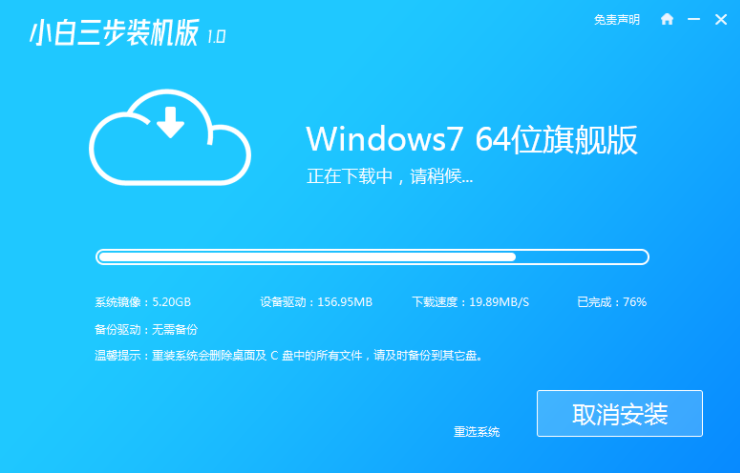

第三步,立即重启;重启后在 PE 菜单中选择 XiaoBai PE-MSDN Online Install Mode 菜单进入 Windows PE 系统。


第四步,接着,在 PE 系统中下载火(xiazaihuo.com)装机工具就会自动进入系统重装程序。

第五步,重启后选择 Windows 7 菜单进。直至进入win7桌面。

以上就是小编带来的如何安装win7系统全部内容,希望可以提供帮助。
以上就是电脑技术教程《如何安装win7系统》的全部内容,由下载火资源网整理发布,关注我们每日分享Win12、win11、win10、win7、Win XP等系统使用技巧!简单易用的安装win7系统步骤
最近小编看到很多小伙伴的留言,想让小编出一个一键安装win7系统步骤,没想到win10出了这么久,win7的铁粉还有这么多,今天小编就来教教大家.






